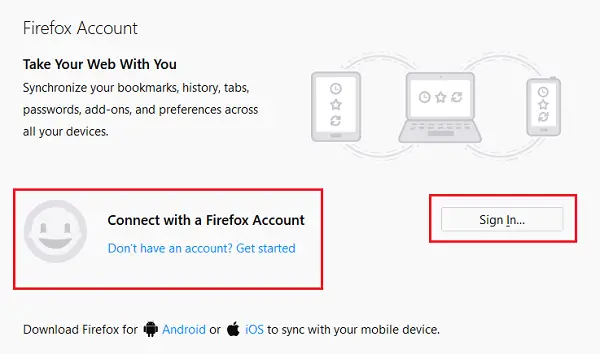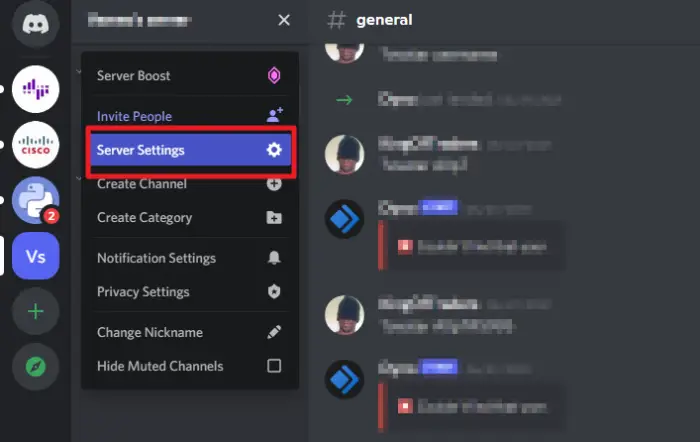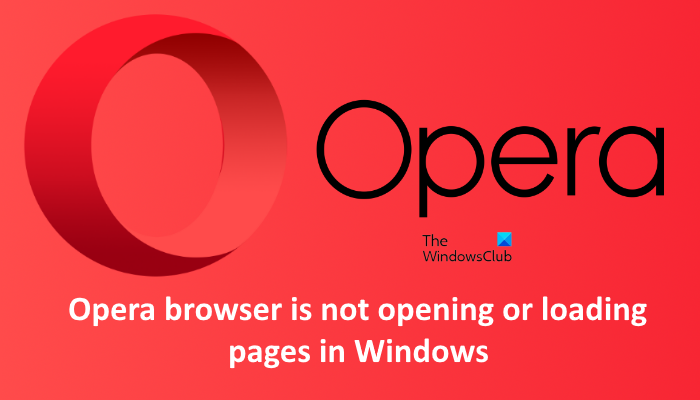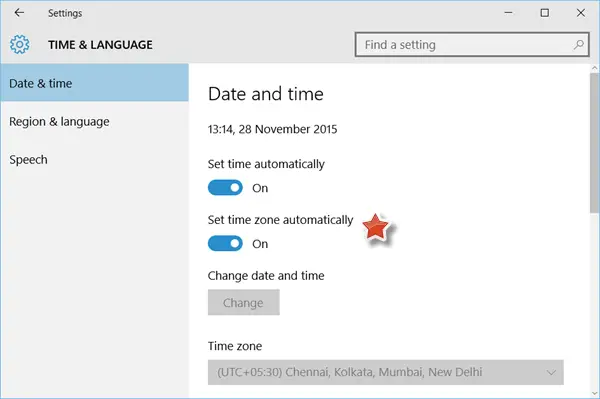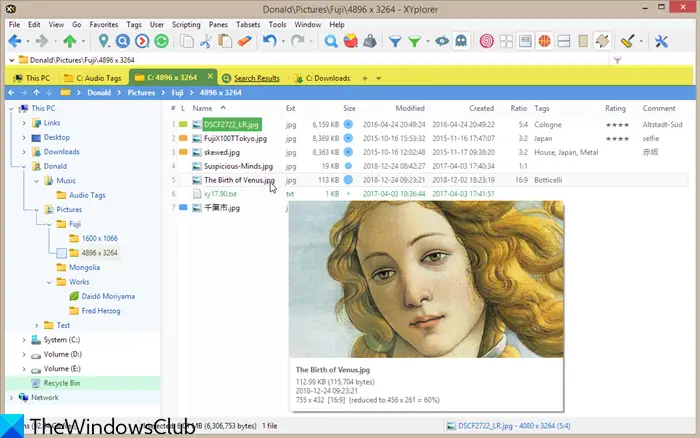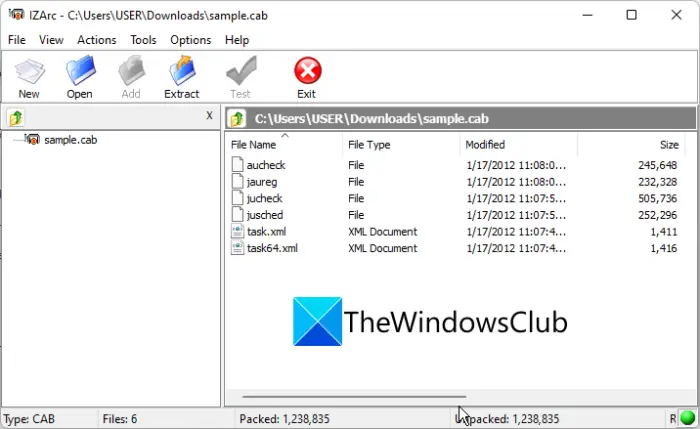VMwareワークステーションを使用して仮想マシンを作成している場合、アクセスしたい場合BIOS設定、この投稿では、その方法を示します。これらの手順の助けを借りて、あなたはVMwareワークステーションのBIOSにアクセスしますさまざまな変更を加える。
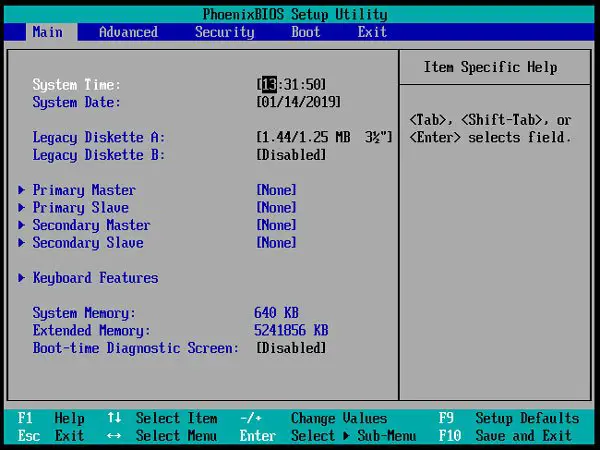
VMware Workstationの仮想マシンでBIOSにアクセスするために使用できる2つの方法があります。
1:キーボードショートカットを使用します
通常のWindowsコンピューターのように、BIOS設定を開くためのキーボードショートカットがあります。仮想マシンをオンにした直後に、あなたは押す必要がありますF2。メッセージが表示されるはずです。適切なタイミングでF2ボタンを正常にクリックできれば、BIOSが開きます。
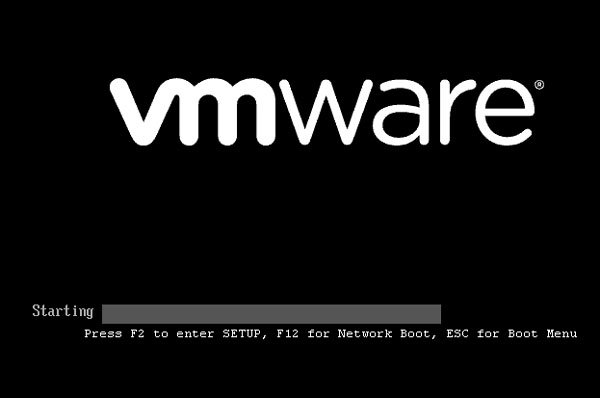
ただし、この画面は非常に速く渡されるため、正しい時間にF2キーをクリックすることは非常に困難です。
その場合、VMwareブートの読み込み時間を増やすことができます。そのために、このパスに移動します -
C:\Users\your_username\Documents\Virtual Machines\virtual_machine_name
正しいユーザー名と右の仮想マシン名を入力する必要があります。
または、ドキュメントフォルダー>仮想マシン>仮想マシン名に移動できます。
このフォルダーには、.VMX拡張機能を備えたVMware仮想マシン構成ファイルを見つける必要があります。そうあるべきですYour-Virtual-Machine-Name.vmx。メモ帳またはその他のテキストエディターでこのファイルを開き、その直後に次の行を入力する必要があります.encoding =“ Windows-1252”:
bios.bootdelay = X
ここで、xはミリ秒単位の時間を表します。つまり、5000を入力すると5秒遅れます。
次に、仮想マシンを再起動します。画面が5秒間表示されていることがわかります。
2:組み込みオプションを使用します
仮想マシンをBIOS設定に起動できるオプションがあります。そのために、仮想マシン名を右クリック>>電源>ファームウェアに電源を入れます。
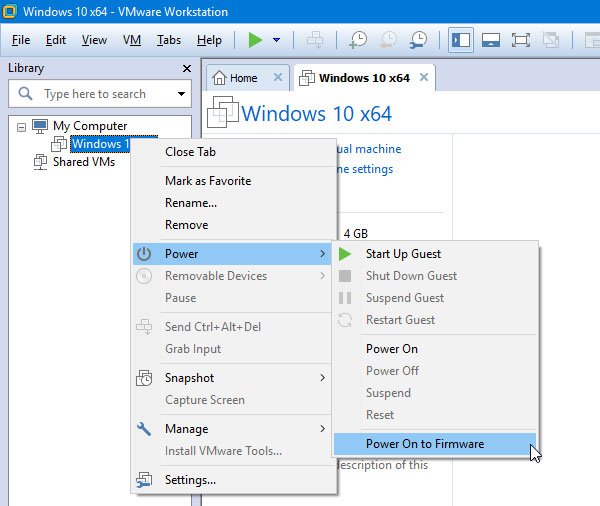
このオプションを選択すると、BIOS画面が表示されます。
そこから、これはさまざまな変更を加えることができます。たとえば、スーパーバイザーパスワードを設定できます。インストール全体をパスワード保護するなど。
開くのは非常に簡単ですが、変更を加える前に自分が何をしているのかを知る必要があります。それ以外の場合は、ゲストOSを破壊することになります。